Cara mencadangkan profil browser Brave

Panduan lengkap untuk mencadangkan dan memulihkan profil pengguna di browser Brave dengan langkah-langkah yang jelas dan aman.
World of Tanks Blitz adalah gim PvP MMO penuh aksi di mana pemain bertarung satu sama lain dalam tank militer. Dalam panduan ini, kita akan membahas bagaimana Anda bisa membuat World of Tanks Blitz bekerja di platform Linux.

Membuat World of Tanks Blitz bekerja
World of Tanks Blitz adalah permainan Windows, dan saat ini tidak ada port yang asli untuk Linux. Jadi, jika Anda ingin memainkan World of Tanks Blitz di Linux, Anda harus menggunakan fitur Steam Play. Namun, sebelum Anda dapat menggunakan Steam Play, Anda harus menginstal klien Steam untuk Linux.
Instal Steam di Linux
Untuk mulai menginstal klien Steam untuk Linux, buka jendela terminal dan ikuti instruksi yang diuraikan di bawah ini yang sesuai dengan distribusi Anda.
Ubuntu
Jika Anda pengguna Linux Ubuntu, membuat Steam bekerja sangat mudah. Cukup masukkan perintah Apt di bawah ini.
sudo apt install steam
Debian
Jika Anda pengguna Debian Linux, cara terbaik (dan cara tercepat) untuk membuat Steam bekerja adalah dengan mengunduh paket DEB langsung dari situs web Steam. Untuk memulai pengunduhan, gunakan perintah wget di bawah ini.
wget https://steamcdn-a.akamaihd.net/client/installer/steam.deb
Setelah Anda mengunduh paket Steam DEB ke komputer Debian Linux Anda, instalasi Steam dapat dimulai. Menggunakan perintah dpkg , instal paket. Namun perlu diingat, Anda mungkin mengalami kesalahan ketergantungan. Untuk memperbaikinya, ikuti panduan ini .
sudo dpkg -i steam.deb
Arch Linux
Di Arch Linux, aplikasi Steam didukung dengan baik di repositori perangkat lunak "Multilib". Untuk menginstal aplikasi di sistem Anda, gunakan perintah Pacman berikut di jendela terminal.
sudo pacman -S steam
Fedora/OpenSUSE
Pada Fedora Linux dan OpenSUSE, Steam agak membosankan untuk diinstal. Di Fedora, pengguna harus mengaktifkan repositori perangkat lunak pihak ketiga, dan di OpenSUSE, itu juga tidak mudah. Untuk alasan ini, kami sangat menyarankan untuk mengikuti instruksi Flatpak alih-alih membuat Steam berfungsi.
pak datar
Steam tersedia sebagai paket Flatpak di toko Flathub. Berada di Flathub memungkinkan semua jenis pengguna Linux, selama mereka memiliki dukungan Flatpak pada distribusi mereka, untuk menginstal Steam dan menikmati permainan Steam.
Untuk memulai instalasi Steam untuk Flatpak, Anda harus menginstal runtime Flatpak terlebih dahulu. Untuk melakukannya, ikuti panduan ini tentang subjek . Ini membahas cara menginstal runtime dan mengkonfigurasinya juga.
Ketika Anda telah mengatur runtime Flatpak di sistem Linux Anda, langkah selanjutnya adalah mengatur toko aplikasi Flathub. Toko aplikasi ini memiliki Steam Flatpak, dan tanpanya, Anda tidak akan menginstal Steam. Untuk mengaktifkan Flathub, masukkan perintah flatpak remote-add di bawah ini di terminal.
flatpak remote-add --if-not-exists flathub https://flathub.org/repo/flathub.flatpakrepo
Setelah menyiapkan toko aplikasi Flathub di sistem Anda, Anda akan dapat memulai penginstalan Steam melalui Flatpak. Untuk melakukannya, jalankan perintah install flatpak di bawah ini.
flatpak menginstal flathub com.valvesoftware.Steam
Setelah mengatur Steam, ikuti petunjuk langkah demi langkah di bawah ini untuk membuat World of Tanks Blitz bekerja di Linux.
Langkah 1: Buka Steam di Linux, dan masuk ke akun Anda. Setelah masuk, cari menu "Steam" dan klik di atasnya. Setelah memilih menu "Steam", pilih "Pengaturan" untuk membuka area "Pengaturan" Steam.
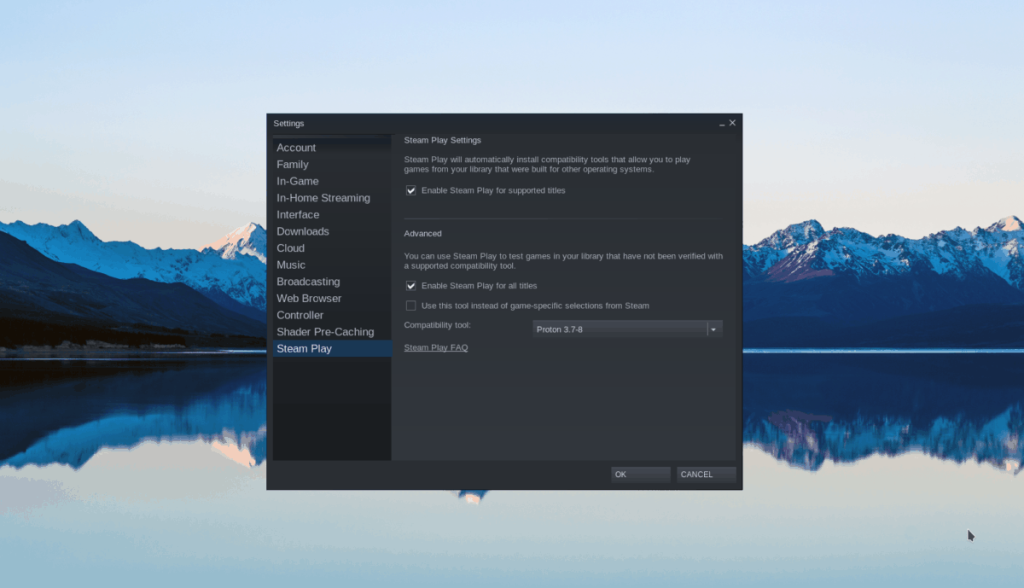
Di dalam "Pengaturan Steam," cari "Steam Play" dan centang kotak yang bertuliskan "Aktifkan Steam Play untuk judul yang didukung" dan "Aktifkan Steam Play untuk semua judul lainnya."
Klik "OK" untuk menerapkan perubahan.
Langkah 2: Klik tombol “STORE” di bagian atas Steam untuk mengakses halaman Steam Storefront. Setelah di Storefront, klik pada kotak pencarian, dan ketik "World of Tanks Blitz."
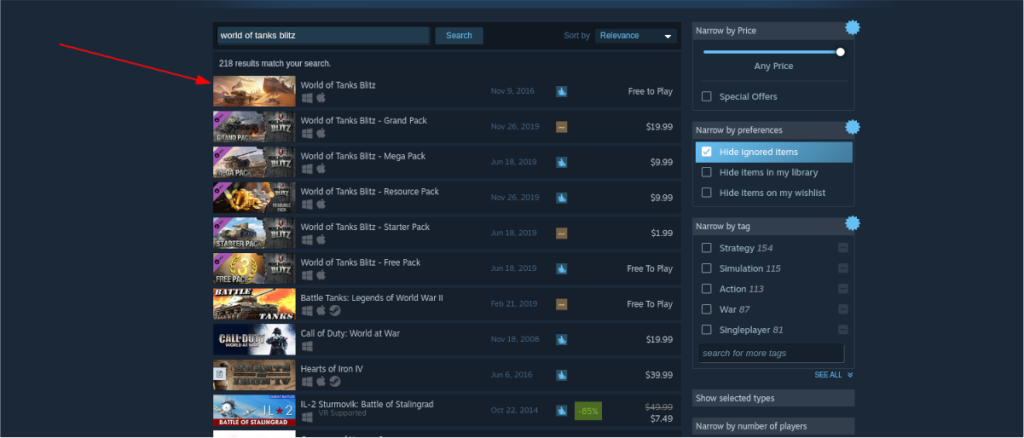
Lihat melalui hasil pencarian untuk “World of Tanks Blitz,” dan klik pada game untuk menuju ke halaman World of Tanks Blitz Steam Storefront.
Langkah 3: Pada halaman World of Tanks Blitz Storefront, temukan tombol “Play Game”, dan pilih. Setelah memilih tombol ini, Steam akan segera mencoba mengunduh/menginstal game di PC Linux Anda.
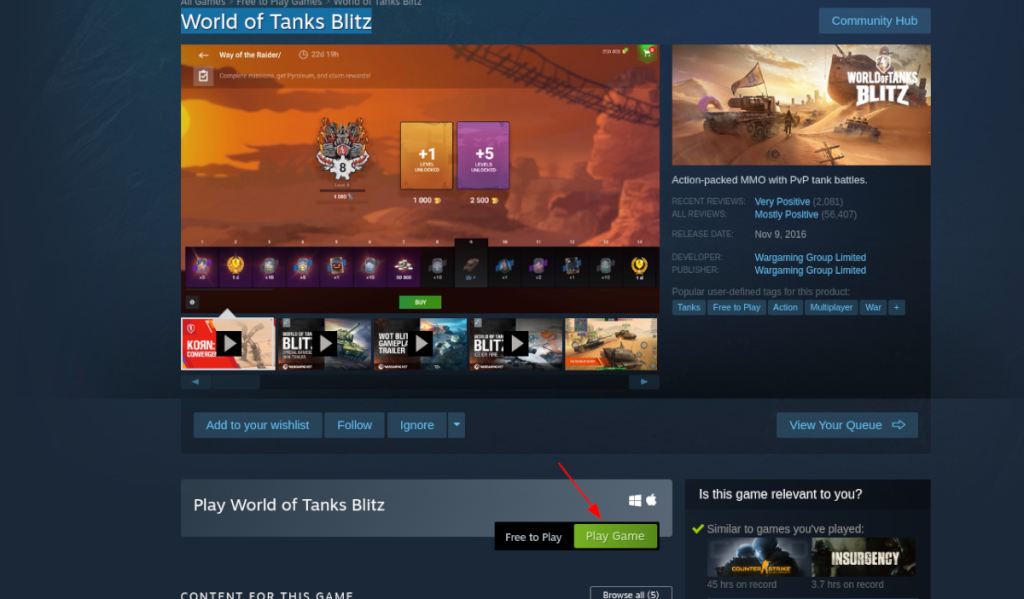
Langkah 4: Menggunakan petunjuk di layar, pilih lokasi instalasi untuk World of Tanks Blitz. Kemudian, duduk dan biarkan game diunduh ke komputer Anda. Tidak butuh waktu lama, karena World of Tanks Blitz hanya berukuran 2,95 GB.
Langkah 5: Ketika World of Tanks Blitz selesai diunduh di PC Linux Anda, pilih tombol "PERPUSTAKAAN" di Steam untuk mengakses perpustakaan Steam Anda. Kemudian, cari World of Tanks Blitz di bilah samping dan klik kanan padanya.
Setelah mengklik kanan World of Tanks Blitz dengan mouse, pilih tombol "Properties". Kemudian, cari "SET LAUNCH OPTIONS" dan klik di atasnya. Rekatkan kode di bawah ini ke dalam kotak opsi peluncuran.
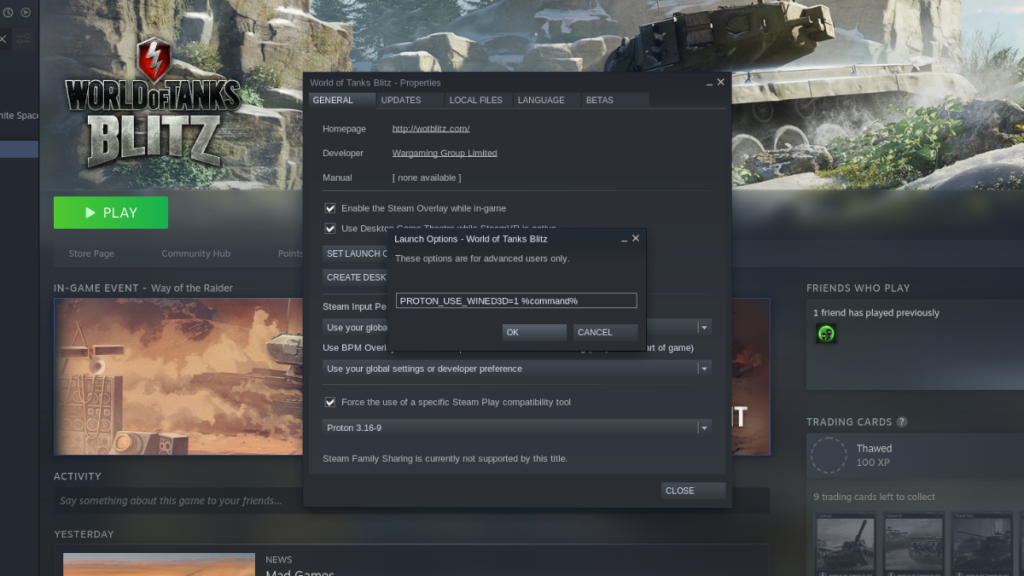
PROTON_USE_WINED3D=1 %command%
Langkah 6: Di jendela properti untuk World of Tanks Blitz, temukan "Paksa penggunaan alat kompatibilitas Steam Play tertentu" dan centang kotak di sebelahnya. Kemudian, ubah menu dari “Proton 5.0-9” menjadi “Proton 3.16-9”.
Klik "OK" untuk menyimpan perubahan.
Langkah 7: Pilih tombol hijau “MAINKAN” untuk memulai World Of Tanks Blitz di Linux! Menikmati!

Panduan lengkap untuk mencadangkan dan memulihkan profil pengguna di browser Brave dengan langkah-langkah yang jelas dan aman.
Pelajari cara menginstal Linux Lite, sistem operasi berbasis Ubuntu yang ringan dengan antarmuka XFCE4.
Jika Anda menggunakan banyak PPA di PC Ubuntu dan baru saja meningkatkan ke Ubuntu 20.04, Anda mungkin memperhatikan bahwa beberapa PPA Anda tidak berfungsi, karena
Baru mengenal Linux dan ingin menambahkan musik Anda ke Rhythmbox tetapi tidak yakin bagaimana melakukannya? Kami dapat membantu! Ikuti panduan ini saat kami membahas cara mengatur
Apakah Anda perlu mengakses PC atau Server Ubuntu jarak jauh dari PC Microsoft Windows Anda? Tidak yakin tentang bagaimana melakukannya? Ikuti bersama dengan panduan ini saat kami tunjukkan kepada Anda
Apakah Anda menggunakan browser web Vivaldi sebagai driver harian Anda di Linux? Apakah Anda mencoba mencari cara untuk mencadangkan pengaturan browser Anda untuk penyimpanan yang aman? Kami
Cara Mengunduh Podcast Dari Terminal Linux Dengan Podfox
Cara Menemukan File Duplikat Dan Membersihkannya Di Linux Dengan FSlint
Apakah Anda membutuhkan klien podcast yang bagus dan elegan untuk desktop Linux Anda? Jika demikian, Anda perlu mencoba CPod. Ini adalah aplikasi kecil yang ramah yang membuat mendengarkan
TuxGuitar adalah alat pembuat musik open-source. Dengan itu, pengguna dapat membuat dan mengedit tabulasi gitar mereka sendiri. Dalam panduan ini, kita akan membahas bagaimana caranya








